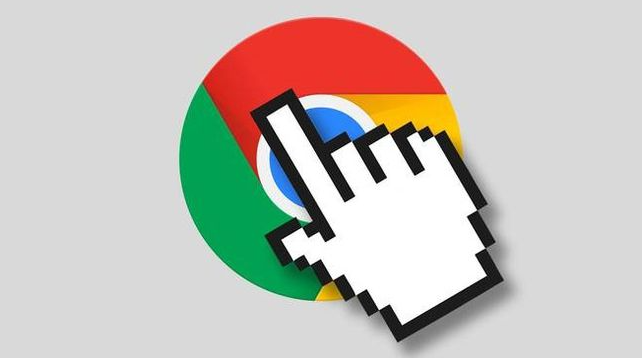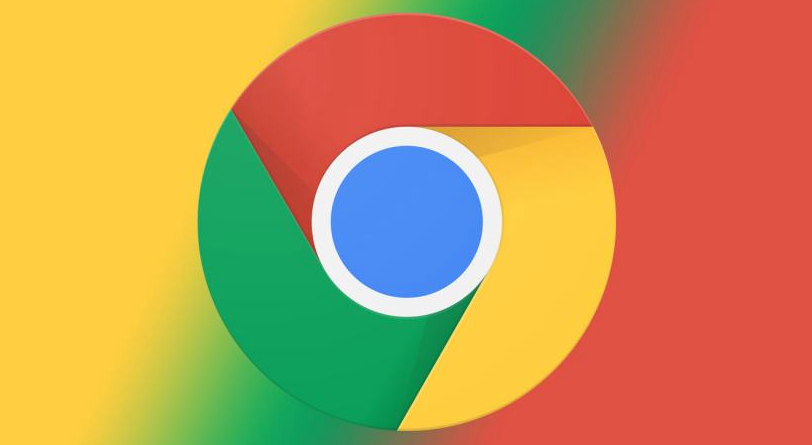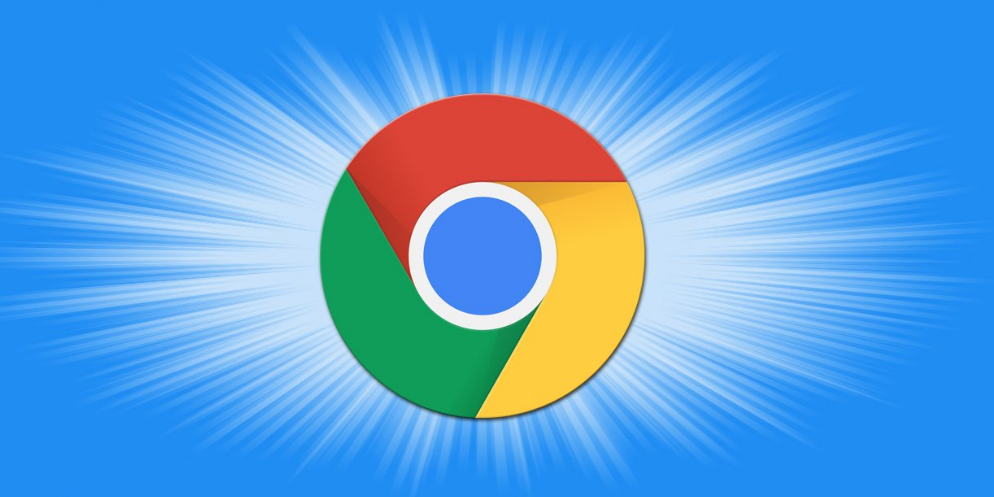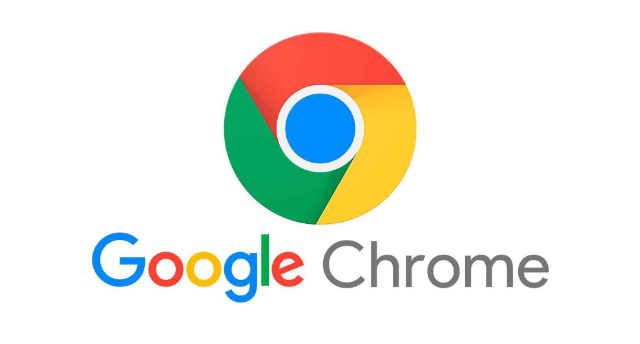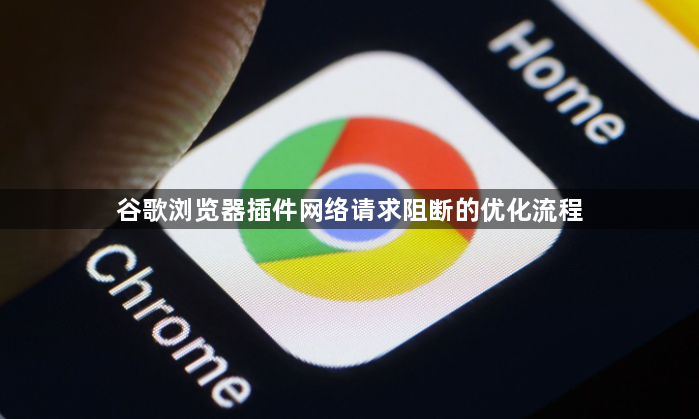
1. 选择合适的插件:访问谷歌扩展商店或其他可信来源,根据需求挑选能够实现网络请求阻断功能的插件,如“Request Blocker”等。
2. 安装与配置插件:下载并安装选定的插件后,打开Chrome浏览器的“扩展程序”页面(可通过点击右上角三个点,选择“更多工具”,再点击“扩展程序”进入),找到对应的插件,点击“详情”或“设置”按钮,进入插件的配置界面。
3. 确定需要阻断的请求:在插件的配置界面中,通过输入要拦截的URL地址来指定需要阻断的网络请求。如果需要拦截多个不同的请求,可以按照插件提供的规则添加方式,逐一添加相应的URL规则。对于一些复杂的匹配情况,可能需要用到正则表达式来编写规则,但通常插件会提供简单易懂的示例和说明,帮助用户正确编写规则。
4. 测试阻断效果:完成配置后,刷新需要测试的网页,观察是否成功阻断了指定的网络请求。可以通过浏览器的开发者工具(按F12键或右键点击页面,选择“检查”来打开)中的“Network”面板来查看网络请求的情况,确认被配置为阻断的请求是否已经被成功阻止,而其他正常的请求是否能够正常加载。
5. 调整与优化配置:如果在测试过程中发现有误判或漏判的情况,即某些不应该被阻断的请求被错误地阻断了,或者某些需要阻断的请求没有得到有效拦截,那么需要回到插件的配置界面,对规则进行调整和优化。可能需要进一步细化URL的匹配规则,或者添加更多的例外情况,以确保只阻断真正需要阻断的网络请求,而不影响其他正常的功能和页面加载。
6. 定期维护与更新:随着网站的更新、插件的升级以及网络环境的变化,之前配置好的网络请求阻断规则可能会变得不再适用。因此,需要定期对插件的配置进行检查和维护,根据实际情况调整规则。同时,关注插件的更新信息,及时安装最新版本的插件,以确保其兼容性和性能的稳定性。